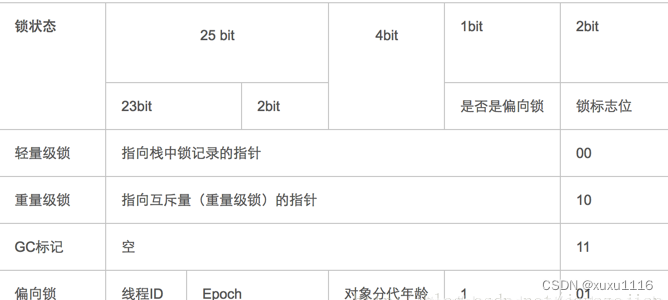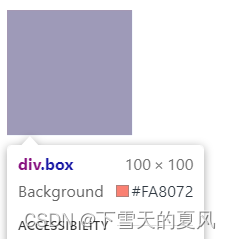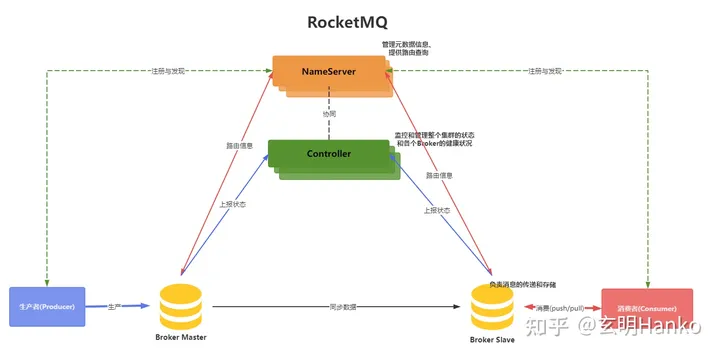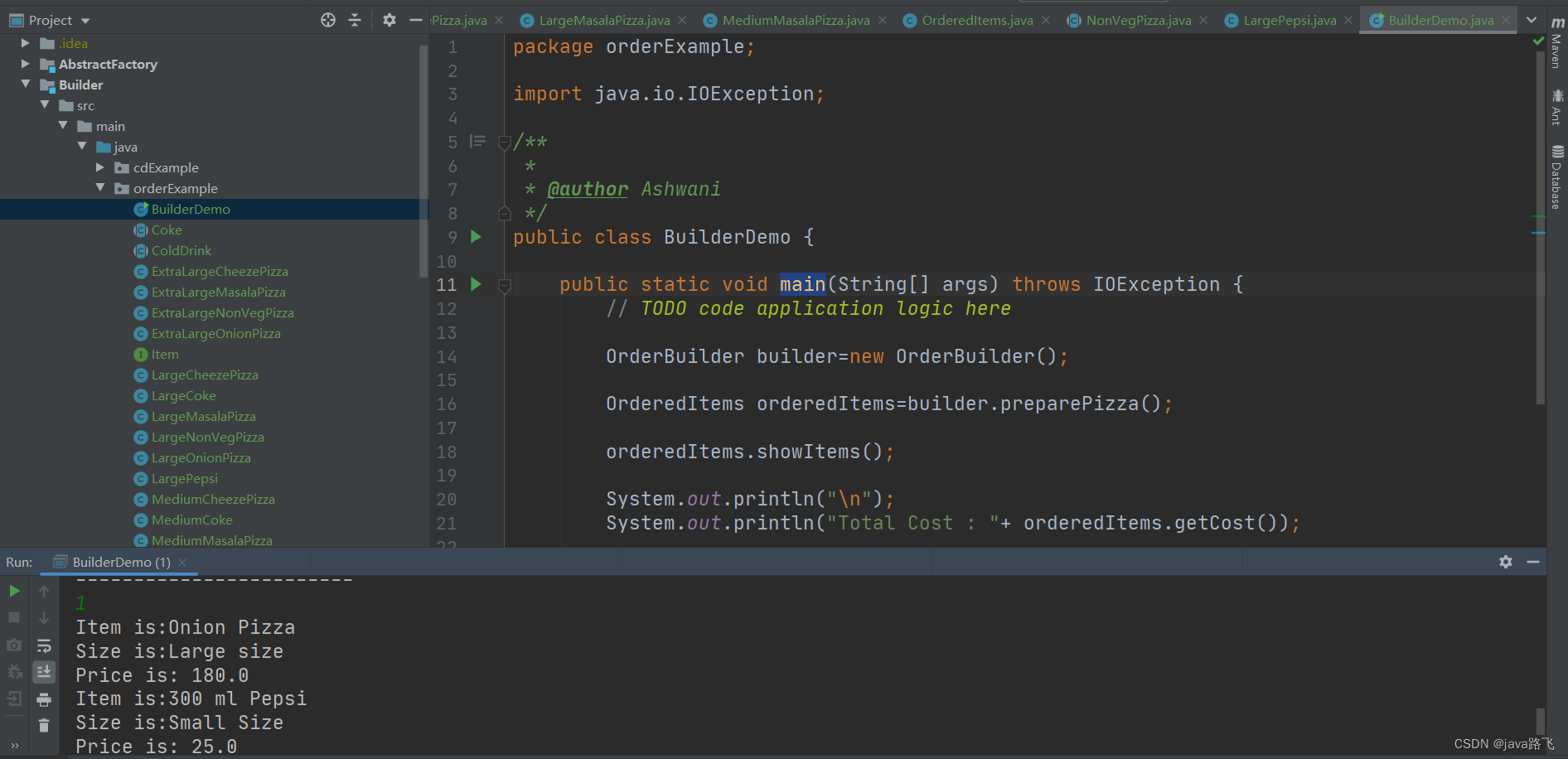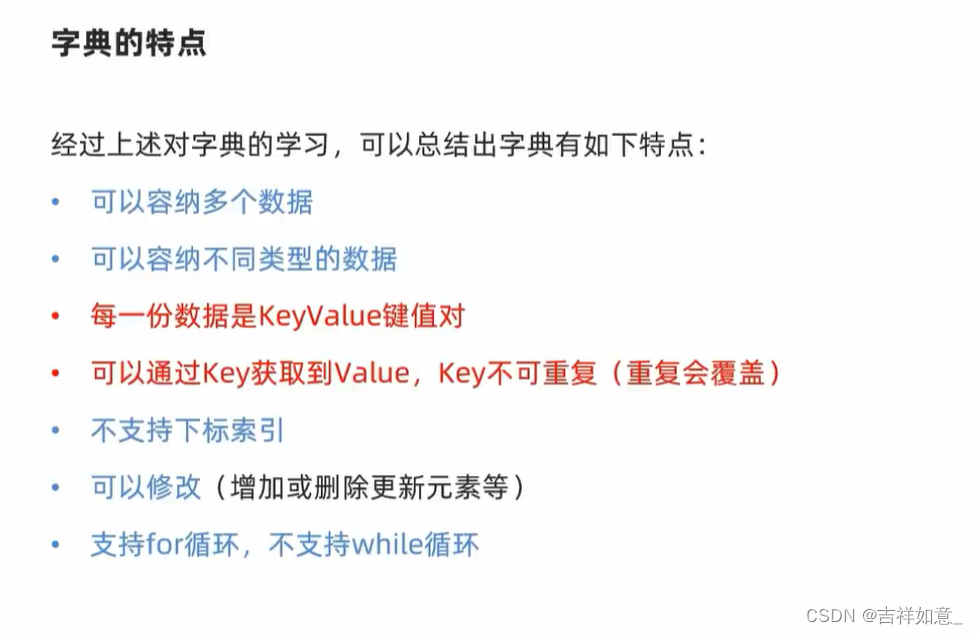一、安装Selenium
pip install Selenium二、初始化浏览器
- Chrome 是初始化谷歌浏览器
- Firefox 是初始化火狐浏览器
- Edge 是初始化IE浏览器
- PhantomJS 是一个无界面浏览器。
from selenium import webdriverdriver = webdriver.Chrome()三、设置浏览器大小
maximize_window 最大化窗口
set_window_size 自定义窗口大小
from selenium import webdriverdriver = webdriver.Chrome()
driver.maximize_window()四、访问页面
from selenium import webdriverdriver = webdriver.Chrome()driver.get('https://www.baidu.com')五、定位元素
定位元素的基本方法如下
| 定位一个元素 | 定位多个元素 | 解释 |
|---|---|---|
| find_element_by_id | find_elements_by_id | 通过元素id定位 |
| find_element_by_name | find_elements_by_name | 通过元素name定位 |
| find_element_by_xpath | find_elements_by_xpath | 通过xpath表达式定位 |
| find_element_by_link_text | find_elements_by_link_tex | 通过完整超链接定位 |
| find_element_by_partial_link_text | find_elements_by_partial_link_text | 通过部分链接定位 |
| find_element_by_tag_name | find_elements_by_tag_name | 通过标签定位 |
| find_element_by_class_name | find_elements_by_class_name | 通过类名进行定位 |
| find_elements_by_css_selector | find_elements_by_css_selector | 通过css选择器进行定位 |
实例演示: 找到百度首页的输入框
from selenium import webdriverdriver = webdriver.Chrome()
driver.get('https://www.baidu.com')
driver.find_element_by_id('kw')六、定位元素的另一种写法
需引入By模块
from selenium import webdriver
from selenium.webdriver.common.by import Bydriver = webdriver.Chrome()
driver.get('https://www.baidu.com')
driver.find_element(By.ID, 'kw')七、元素交互
| 方法 | 解释 |
|---|---|
| click() | 点击某个元素 |
| send_keys(输入的值) | 模拟输入 |
| clear() | 清除操作 |
| submit() | 提交表单 |
| get_attribute(name) | 获取元素的属性值 |
| location | 获取元素的位置 |
| text | 获取元素的文本值 |
| size | 获取元素的大小 |
| id | 获取元素的id值 |
| tag_name | 获取元素的标签名 |
实例演示: 在百度输入框中输入我是autofelix,并点击搜索按钮
from selenium import webdriverdriver = webdriver.Chrome()
driver.get('https://www.baidu.com')
driver.find_element_by_id('kw').send_keys('我是autofelix')
driver.find_element_by_id('su').click()八、执行js
from selenium import webdriverdriver = webdriver.Chrome()
driver.maximize_window()driver.get('https://www.baidu.com')js_sql = '''document.getElementById('kw').value = '我是autofelix'
'''
driver.execute_script(js_sql)九、Frame操作
- 网页中frame的话,需要执行切入切出操作
- switch_to.from(子iframe的id名称) 切入
- switch_to.parent_frame(父iframe的id名称) 切出
from selenium import webdriverdriver = webdriver.Chrome()
driver.maximize_window()driver.get('https://www.baidu.com')//这个网址并没有iframe,我臆测有,你们看看就行
driver.switch_to.frame('我臆测出来的iframe')十、cookie的操作
| 方法 | 说明 |
|---|---|
| delete_all_cookies() | 删除当前页面所有cookies |
| get_cookie(name) | 获取指定cookie值 |
| get_cookies() | 获取当前页面所有cookies值 |
| add_cookie() | 设置cookie值 |
十一、选项卡管理
| 方法 | 解释 |
|---|---|
| window_handles | 保存所有选项卡的元组 |
| switch_to.window() | 切换选项卡 |
from selenium import webdriverdriver = webdriver.Chrome()
driver.maximize_window()driver.get('https://www.baidu.com')driver.delete_all_cookies()
driver.add_cookie({'name': 'name', 'domain': '.baidu.com', 'value': 'autofelix'})十二、鼠标事件
鼠标事件需要引入ActionChains模块
| 方法 | 说明 |
|---|---|
| move_to_element(above) | 鼠标右击 |
| double_click() | 鼠标双击 |
| drag_and_drop() | 左键按住拖动 |
| perform() | 动作存储 |
实例演示: 滑动滑块验证码
from selenium import webdriver
from selenium.webdriver import ActionChains
from selenium.webdriver.common.by import By
from selenium.webdriver.support.wait import WebDriverWait
from selenium.webdriver.support import expected_conditions as EC# 初始化谷歌浏览器
driver = webdriver.Chrome()# 最大化窗口
driver.maximize_window()# 打开头条登陆网址
driver.get('https://sso.toutiao.com')# 等待某个元素是否出现
WebDriverWait(self.driver, 10).until(EC.text_to_be_present_in_element((By.XPATH, '//*[@id="mobile-code-get"]/span'), u'发送')
)# 实例化鼠标操作
action = ActionChains(self.driver)# 按住滑块
action.click_and_hold(self.driver.find_element_by_xpath('//*[@id="captcha_container"]')).perform()# 将滑块移动x的距离
action.move_by_offset(xoffset=x, yoffset=0).perform()# 释放滑块
action.release().perform()十三、等待
- 隐氏等待
- 如果到一定时间,指定的元素还没有出现,进程不会阻塞,但是到指定时间还没有找到,就会抛出异常
from selenium import webdriverdriver = webdriver.Chrome()
driver.implicitly_wait(10)driver.get('https://www.baidu.com')- 显示等待
- 如果在一定时间内,指定的元素没有出现,进程会阻塞在这里,如果到指定时间还没有找到,就会抛出异常
from selenium import webdriver
from selenium.webdriver.common.by import By
from selenium.webdriver.support.ui import WebDriverWait
from selenium.webdriver.support import expected_conditions as ECdriver = webdriver.Chrome()
driver.implicitly_wait(10)driver.get('https://www.baidu.com')
WebDriverWait(driver, 10).until(EC.presence_of_element_located((By.ID, 'kw'))
)十四、前进、后退和刷新
- back 后退
- forward 前进
- refresh 刷新浏览器
from selenium import webdriver
driver = webdriver.Chrome()
driver.get('https://www.baidu.com')
driver.get('https://www.taobao.com')
driver.get('https://www.jd.com')driver.back()
driver.forward()
driver.refresh()十五、关闭浏览器
- close 关闭当前标签页
- quit 关闭整个浏览器
from selenium import webdriver
driver = webdriver.Chrome()
driver.get('https://www.baidu.com')
//打开百度页面后,关闭整个浏览器
driver.quit()